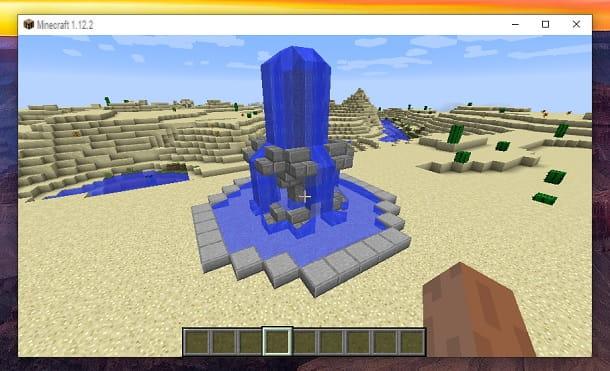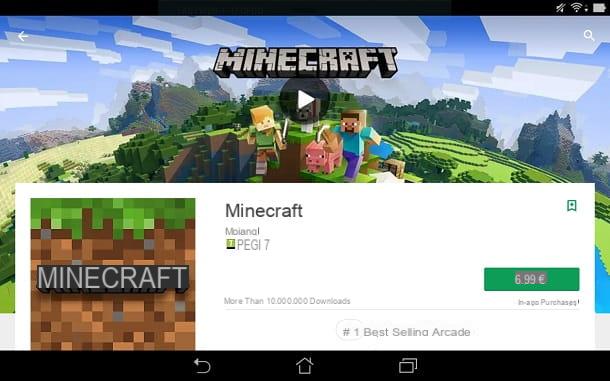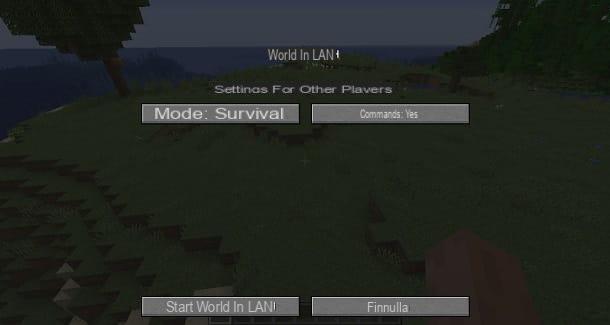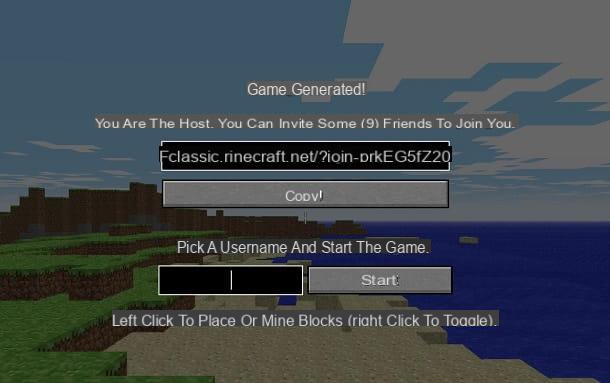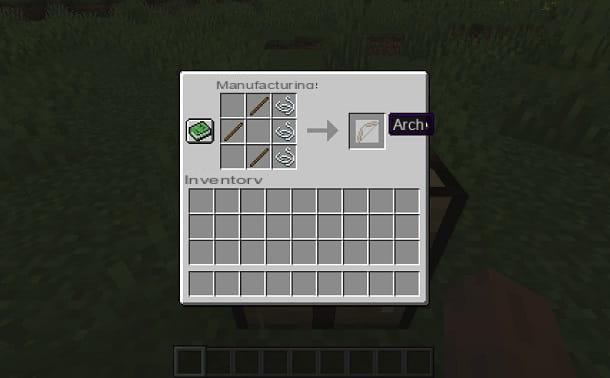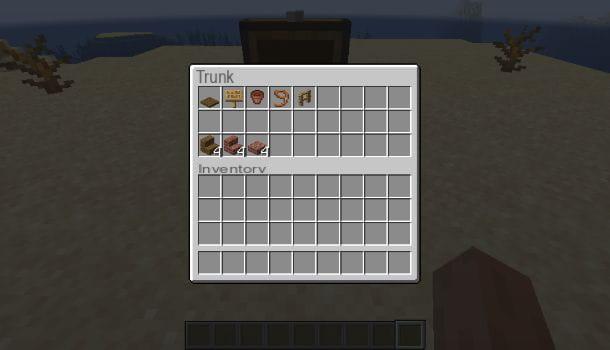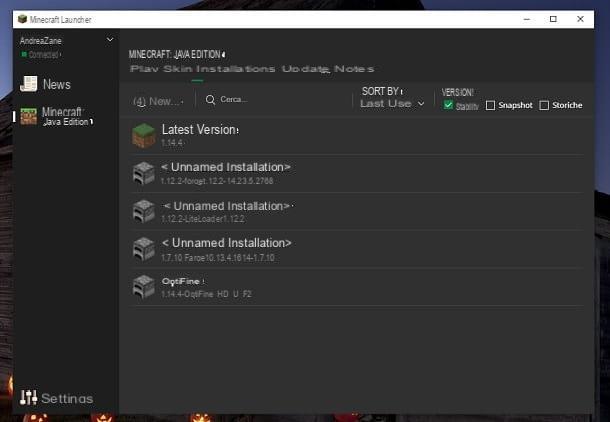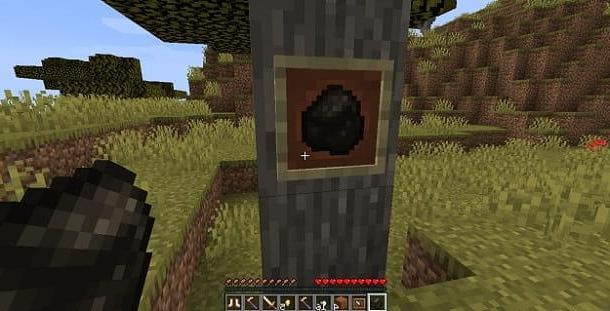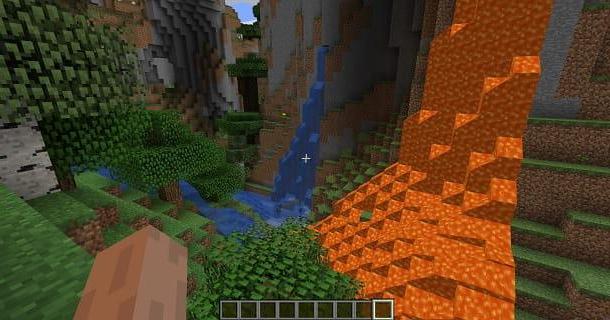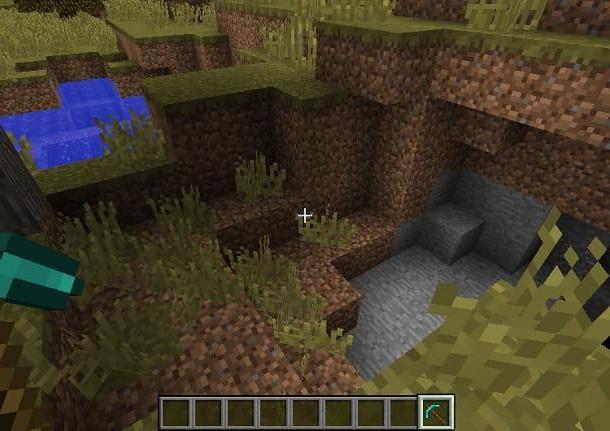Indice
- Informazioni preliminari
- Come bannare su Minecraft Java Edition
- Bannare il profilo di un giocatore
- Bannare l'indirizzo IP di un giocatore
- Come bannare su Minecraft Bedrock Edition
Informazioni preliminari
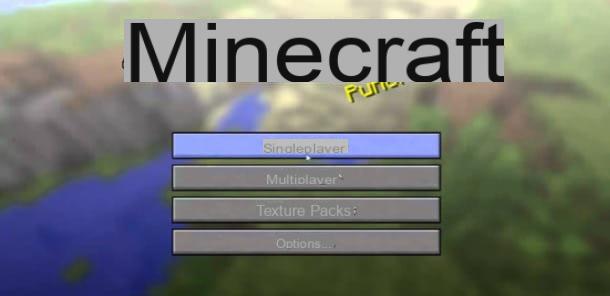
Gestire un proprio server di Minecraft è una grande responsabilità ed è dunque importante dedicarsi con il giusto impegno a conoscere gli strumenti a propria disposizione, in modo da rendere serena la permanenza di ogni persona all’interno del mondo generato.
Capita molto spesso, specialmente nei server pubblici e senza una password, che le persone si colleghino con il solo scopo di causare danni e rovinare l’esperienza di gioco ad altri: queste persone vengono definite griefers. Essi tendono ad assaltare (ogni tanto anche in gruppo) server con dei livelli di protezione bassi o alle volte inesistenti, rendendo la vita per chi li popola un vero inferno.
Diventa quindi di vitale importanza utilizzare delle misure preventive per potersi sbarazzare di queste persone, ed è proprio qui che entra in gioco il comando /ban, il quale permette di bannare su Minecraft qualsiasi persona stia dando fastidio.
Ovviamente esistono soluzioni alternative meno drastiche, come la possibilità di buttare fuori un giocatore temporaneamente con il comando /kick [nome del giocatore], o di silenziarlo con la stringa /ability [nome del giocatore] mute true. Se però sei sicuro di voler continuare sulla tua strada, continua a leggere, tratterò in modo molto specifico ogni dinamica!
Come bannare su Minecraft Java Edition

Il procedimento per bannare su Minecraft Java Edition (disponibile solo su PC) è molto semplice. Innanzitutto hai bisogno di disporre dei poteri di amministrazione del tuo server, il cosiddetto OP.
Per assegnare al tuo profilo l’OP, ti basta avviare il tuo server di minecraft e, dalla console, dare il comando op [il tuo nome]: fatto ciò sarai un admin e di conseguenza avrai la possibilità di usare tutti i codici che desideri.
Ora che disponi delle credenziali per bannare gli altri giocatori nel tuo mondo, puoi procedere con il comando vero e proprio. Possiamo distinguere i ban in due tipi: uno relativo al nome del giocatore (e di conseguenza al suo profilo) e uno che va ad agire sull’IP di un giocatore (bloccando l’accesso a ogni connessione con lo stesso indirizzo IP).
Bannare il profilo di un giocatore
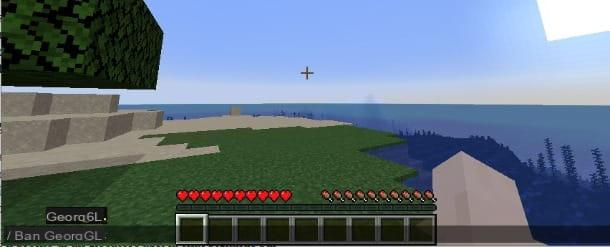
Nel primo caso, il ban andrà ad agire sul profilo univoco di un giocatore: in questo modo egli non potrà effettuare l’accesso all’interno del server con il nome dell’account che si è scelto di bannare. Il lato negativo di questo tipo di provvedimento è che se la persona a cui non vuoi consentire l’accesso al tuo mondo dispone di più profili egli potrà ritornare senza fare troppa fatica.
Se, dunque, sei intenzionato a bannare il profilo di un giocatore, apri la chat (pigiando sul tasto T della tastiera) e digita la stringa /ban [nome del giocatore] [motivo del ban]: così facendo, il player bersagliato dal comando verrà istantaneamente buttato fuori dal mondo e, nel caso in cui provasse a ricollegarsi, vedrebbe visualizzata sul suo schermo la frase che hai inserito come motivo del ban.
A tal proposito, ti segnalo che non è necessario inserire una motivazione per il ban, il campo può essere anche lasciato vuoto.
Bannare l’indirizzo IP di un giocatore
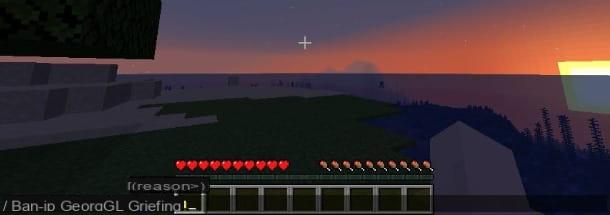
Non esiste un ban migliore o peggiore, tuttavia il ban sull’IP di un giocatore andrà a lavorare in modo diverso da quello sul profilo: esso infatti consente di impedire a una persona di accedere con il suo indirizzo univoco a cui si collega a Internet.
Questo significa che, anche nel caso in cui quest’ultimo abbia più profili, considerato l’accesso dalla stessa rete, non potrà comunque collegarsi. C’è però un fattore da tenere in considerazione: l’utente, infatti, potrebbe disporre di un indirizzo IP dinamico, cioè che cambia a ogni accesso, cosa che potrebbe rendere il ban inefficace.
Se desideri procedere con il ban sull’IP di un giocatore, digita il comando /ban-ip [nome del giocatore] [motivo del ban] nella console, procedendo analogamente all’esempio precedente.
Come bannare su Minecraft Bedrock Edition

A differenza della versione Java in cui esiste il comando specifico /ban, nella Bedrock Edition del titolo Mojang (quella per Windows 10, console e dispositivi mobili) non ce n’è uno vero è proprio: per questo motivo, dovrai andare a crearlo tu manualmente. Non temere però, non è difficile e, inoltre, sono qui proprio per spiegarti come fare.
In questa versione di Minecraft puoi davvero sfogare la tua fantasia. In che senso? Semplice: non essendoci un comando specifico per eliminare definitivamente gli altri giocatori dal tuo mondo, puoi scegliere il metodo che più ti piace per tenerli lontani da te o per non permettere loro di interagire con il resto dell’ambiente circostante.
Il sistema più semplice è quello di andare a costruire una prigione. La prima cosa da fare è occuparsi della struttura del luogo in cui andrai a intrappolare il malcapitato: prendi, dunque, un blocco di colore nero a tua scelta (lana o carbone possono andare bene) e piazzali in modo tale da lasciare giusto lo spazio per una persona all’interno del suo perimetro; segnati quindi le coordinate di questo punto.
Passiamo ora alla parte pratica: per imprigionare i tuoi “criminali”, avrai bisogno del Command Block (Blocco comandi), un potente strumento capace di eseguire degli script (righe di codice) che vanno ad alterare la struttura del gioco. Per abilitare questi script avrai bisogno di abilitare, innanzitutto, i cheat (cioè i trucchi) nel server.
Per procedere in tal senso, fai clic sulla voce Impostazioni e poi su quella Gioco, dopodiché scorri il menu comparso su schermo fino alla fine e, sotto la voce Trucchi, spunta la casella Attiva i trucchi. Se qualche passaggio non ti è chiaro, puoi leggere la mia guida su come attivare i trucchi su Minecraft.
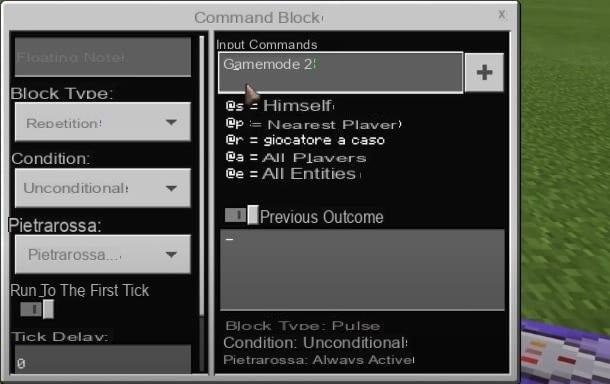
Abilitati i cheat, puoi attivare la chat, cliccando il pulsante T se ti trovi su computer o con il tasto direzionale destro se utilizzi un controller.
Digita, quindi, il comando /give [il tuo nome] command_block e piazza il blocco in un punto a tua scelta. Cliccaci poi sopra e, nel menu che ti comparirà davanti, vai a modificare le seguenti voci.
- Pietrarossa – sempre attiva.
- Condizione – incondizionale.
- Tipo di blocco – ripetizione.
- Input comandi – all’interno del campo testuale digita /gamemode 2 [nome giocatore].
In questo modo, il giocatore selezionato non potrà cambiare la modalità di gioco per “salvarsi” dalla trappola. Vai adesso ad eseguire lo stesso procedimento con un altro blocco di comando in una posizione a tua scelta, ma questa volta modifica il campo di testo scrivendo /tp [nome giocatore] [coordinate della gabbia], facendo attenzione a inserire i numeri esatti che ti sei appuntato prima. Grazie a questo sistema, il malcapitato sarà forzato all’infinito dentro la tua prigione.
Se vuoi rendere ancora più frustrante l’esperienza di colui che ha deciso di farsi eliminare dal server, in modo da forzarlo ad andarsene il prima possibile, crea un nuovo blocco comandi con le stesse caratteristiche di prima, ma questa volta scrivi nell’input comandi /title [nome giocatore] title Sei stato bannato: farai così comparire la scritta che hai inserito nello script sullo schermo del giocatore fino a quando egli non deciderà di abbandonare la partita.
Chiaramente, questo è solo un esempio. Puoi pensare a qualsiasi altro codice da inserire nei command block e renderlo attivo: puoi trovare una lista di tutti gli script disponibili sul Wiki di Minecraft Bedrock Edition.
Come bannare su Minecraft